Ikasi Cinema 4Drako ehundurarik gabeko ehundurak egiteko aukera emango dizuten Photoshop-en zenbait irudirekin, baita iPhoneko argazkiekin ere!
Materialak eraikitzeko erabil ditzakezun ehundurak aurkitzeko baliabide ugari daude hor. Zinema 4D. Batzuetan, ordea, zerbait zehatza behar duzu eta zure irudi-aktibo propioa eraiki behar duzu. Stock pieza bat aurki dezakezu edo zure iPhonea ere erabil dezakezu, baina ez baduzu Photoshop txuletarik irudi hori ondo egiteko, bere erabilgarritasuna mugatua izango da.
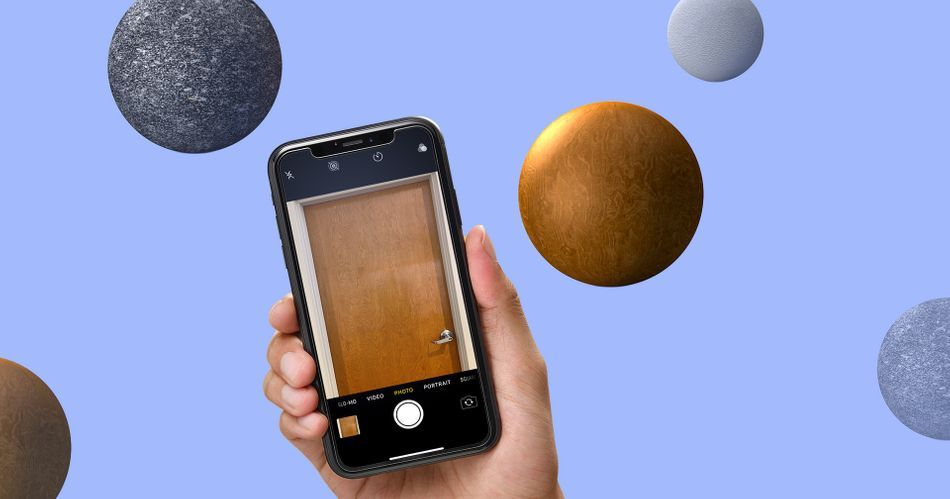
Tutorial honetan, izango duzu. ikasi hainbat teknika (batzuk nahiko aurreratuak) ia edozein irudi ehundurarik gabeko ehundura bihurtzen laguntzeko. Joeyk 3 irudi ezberdin prestatzen lagunduko dizu, bakoitza azkena baino zailagoa, 2K eta 4K ehundura bateratuetan bihurtzen dituen bitartean. Cinema 4D artista bazara (edo laster izan nahi baduzu) trebetasun hau ezinbestekoa izango zaizu.
Eta zure testurak egiteko prest ez bazaude, begiratu gure azken gida. Doako testurak Cinema 4D-rako.
Photoshop-en aholkuak Cinema 4D-rako ehundurarik gabekoak egiteko
{{lead-magnet}}
Nola egin zure ehundurak Photoshop-en bateragarriak
Ibil ditzagun ehunduraren adibide batzuk, erraz batetik hasita. Zure argazkiak ateratzen badituzu testura gisa erabiltzeko, saiatu oso argi uniformea duten gainazalak aurkitzen, askoz errazagoak baitira tratatzeko.

SORTU PHOTOSHOP DOKUMENTU BERRI BAThau esfera handi bat dela. Txikia dirudi. Beraz, hau ehundurarik gabeko ehundura delako. Egin dezakedana da testura etiketara etortzea hemen, eta gero fitxa kopurua U eta V norabideetan doitu dezaket. Orain set driver set driven komandoa erabili dut, egin behar dudan bakarra fitxak aldatzeko, Veep fitxak.
Joey Korenman (01:32): Eguneratu egingo duzu. Beraz, V fitxak handitzen baditut, ehundura agertu dela dena zehatzago txikiagotu da. Beraz, orain xehetasun gehiago ditugu aztertzeko eta hau are gehiago bultzatzen jarrai dezaket. Orain, hau posible den arrazoia hau da, bi K ehundura bat delako, eta hori Photoshop-en nola egin erakutsiko dizut. Beste testura batzuk ditut hemen, oso azkar erakutsi nahi nizkizudanak. Ehundura hau nire bulegoko horma lehor baten argazki batekin egin zen. Badakit oso interesgarria. Eta ezin hobea denez, hau ere eskala dezaket gora eta behera. Orain, ziurrenik, banda txiki batzuk ikusiko dituzu han. Lehorezko horma-eremu batzuk lauagoak ziren. Eta, beraz, horiek ematen dute itxurarik gabe egin den ehundura izan dela.
Joey Korenman (02:19): Uh, eta, beraz, ehundura ezberdinekin, nolako tamaina duzun moldatu behar duzu. egin itzazu, zein txiki egiten dituzun. Eta ehundura horren txikia egiten saiatuko banintz, agian Photoshop-era sartu beharko nuke etaGarbitu pixka bat gehiago, baina utz iezadazu testura bat gehiago erakusten. Beraz, zurezko ehundura hau, nire bulegoko ate batetik sortu zen eta sinistu edo ez, josturarik gabe dago. Hau gutxi gorabehera bat gutxitzen badut, ateak nolakoa den ikusiko duzu, baina hortik ehundurarik gabeko ehundura sortu ahal izan nuen, trikimailu batzuk erabiliz. Eta orain hau zehatzagoa egin dezaket handituz. Eta guztiz bateratua da. Beraz, ehundurarik gabekoak, oso-oso erabilgarriak. Ikas ditzagun nola egiten diren.
Joey Korenman (02:58): Hiru irudi daude josturak nola egin erakutsiko dizkizudan. Asfaltoaren ehundura dago. Hau nire bulegotik kanpo dagoen aparkalekua da. Hau nire bulegoko horma-horma da. Eta, eh, hau ate bat da eta argazki hau argazki bat izan litekeen bezain izugarria da. Ez nuen kamerari zuzen eusten, baina hau ere ehundurarik gabeko testura nola bihur daitekeen erakutsiko dizut. Beraz, has gaitezen errazenetik, asfaltotik. Beraz, egin nahi dudan lehenengo gauza Photoshop dokumentu berri bat sortzea da, nire ehundura K testura izatea nahi nukeen bereizmenarekin, 2048, 2048rako. Ondoren, joango naiz. nire asfaltoaren irudia. A komandoa sakatu besterik ez dut, kopiatzeko C komando guztiak hautatzeko. Eta hau zuzen kopiatuko dut nire testura konposaketa berrian.
Joey Korenman (03:45): Orain hau eraldatu eta shift sakatuta mantenduko dut.txikitu proportzionalki. Eta hau egiten ari naiz, bi K ehundura horretan xehetasun polit hori guztia lortzeko. Orain irudi honek oraindik ere informazioa du. Hori mozten ari da, Photoshop mihisearen mugetatik kanpo. Beraz, egin behar dudana da hori kentzea eta zer esan nahi dudan erakusteko, hau ezkerrera ateratzen badut, pixel gehiago dagoela ikus dezakezu. Beraz, horiek kendu nahi ditut. Beraz, egingo dudana a komandoa sakatu da, C komando guztiak hautatzeko V komandoa kopiatzeko, itsatsi, eta gero jatorrizko geruza ezabatu egingo dut. Beraz, orain Photoshops campusaren barruan dauden pixelak baino ez dituen geruza bat daukat. Beraz, orain, nola esan dezakezu hori ez dela jadanik gabekoa? Tira, hori egiteko trikimailu oso erraza dago Photoshop-en, igo beste desplazamendu batzuk iragazteko.
Joey Korenman (04:33): Desplazamendu efektuak irudi bateko pixelak horizontalki, bertikalki aldatuko ditu. Hala ere ezarri duzun eta zer egiten duen erakusteko, propietate bertikala doituko dut. Ados? Beraz, irudi honetako pixel guztiak bultzatu ditu, 290 pixel behera. Eta beheraino iristen zenean, inguratu eta goiko aldean jarri zituen. Eta, beraz, orain ikus dezakezu hau irudiaren goiko aldea zela, eta hau behekoa, eta orain jostura bat dagoela hor. Beraz, utz iezadazu hau doitzen. Beraz, eszena hori erdi-erdian dago. Perfektua. Ikus dezagun orain horizontala. Beraz, hau eskuinera aldatzen ari naiz. Eta zoroa da ez naizela ikusten ajostura. Batzuetan zortea izaten duzu eta irudi bat lortuko duzu non jostura nabaririk ez dagoen, eh, baina hala ere honi aurre egin nahi diogu. Beraz, jo egingo dut, ados. Eta hemen handitu egingo dut.
Joey Korenman (05:20): Beraz, hau da, jakina, goiko eta beheko aldea elkartzen diren eszena. Eta orain oso ondo begiratuz gero, ikus dezakezu hori hemen dagoen jostura horizontala dela. Beraz, horrelako irudi batekin hori guztia garbitu dezakegula identifikatu dugunean, seguruenik bide errazetik ihes egin dezakezu leku sendatzeko eskuila eta klon zigilua erabiliz. Beraz, has gaitezen lekuak sendatzeko eskuilatik, lekuak sendatzeko eskuila klon zigilu baten antzera funtzionatzen du, Photoshop-ek nondik klonatu behar duzun esan behar izan ezik. Nahiko polita da. Beraz, egin nahi dugun lehenengo gauza eskuila hau apur bat handiagoa da eskuineko parentesi tekla erabiliz. Eta gero marra bat margotuko dut eszena horretan zehar.
Joey Korenman (06:02): Eta ikusten duzu Photoshop-ek jostura ezabatu duela. Handiagotzen badugu, oraindik nabaria da asfaltoaren zati honen eta zati honen artean nolabaiteko aldea dagoela, baina ez dago ertz gogorrik. Beraz, orain goazen jostura bertikalera. Badakit zaila dela ikustea, baina hona hemen jostura bertikala. Eta, egia esan, hori are errazagoa izan dadin, hau benetan zoramena da irudi hau nola ez den. Egin gabe ereasko, erregela bat jarriko dut han, ez galtzeko. Orduan, nire pintzela sendatzeko puntuak hartuko ditut, eta honela trazu bat margotuko dut.
Joey Korenman (06:36): Ados? Beraz, orain ez dago josturarik, baina oso ehundura irregularra da oraindik iragazteko eta desplazamendu komandoa berriro exekutatzeko atzera joango naizela frogatzeko. Orain, horretarako tekla bat dago. Eta hau asko egingo duzunez, ikasi nahi duzu, kontrolatu F komandoa, erabili duzun azken iragazkia berriro exekutatu besterik ez dugu egingo. Beraz, F kontrol komandoa sakatzen ari naiz zenbait aldiz, eta ikus dezakezu ez dagoela ertz gogor nabaririk edo horrelakorik, baina nahiko argi dago hori ez dela oso bateratua izango, eremu hau hemen duzulako. ez dator bat inguruan ezer. Beraz, saia naiteke leku sendatzeko eskuila erabiltzen honelako orba handi bat margotzeko. Eta batzuetan horrek benetan funtzionatzen du. Uh, eta gutxienez hasiko zaitu.
Joey Korenman (07:20): Ikus dezagun hemen Photoshop-ek zer egiten duen. Eta egia esan nahiko lan duina egin zuen. Tresnak eta Photoshopak gero eta hobeak direla esaten dizut. Eta, beraz, orain nahiko argi ikus dezakezu non dagoen Schmitz batzuk garbitu behar ditugun. Beraz, orain egin nahi dut, oraindik leku sendatzeko eskuila erabiliz. Beraz, hemen eremu hau, hau leku sendatzeko ematen ari da, eskuila arazo batzuk. Beraz, orain klonera aldatuko naizzigilua, menu berean dagoena, baina S da laster-tekla. Beraz, nire klon zigiluaren eskuila handiagoa egin behar dut eskuineko parentesi tekla erabiliz. Orduan aukerari eutsiko diot. Eta irudiaren puntu bat aukeratuko dut, agian hemendik gora klonatzea ondo legokeena. Orain, eskuila eremutik mugitzen dudan bitartean, hori iraingarria da niretzat. Honen itxuraren aurrebista pixka bat lortuko dut, eta gero margotzen hasiko naiz.
Joey Korenman (08:02): Eta ez duzu nahi. eremu erraldoiak klonatzeko. Osorik, irudiaren beste zati bat hartu eta nahastu nahi duzu, zure begiak eredurik hauteman ez dezan. Behin gauza hau ehundura gisa erabiltzen ari da. Beraz, inguratzen eta ausazko lekuak aukeratzen eta klonatzen ari naiz eta oso desberdina den edozer kentzen saiatzen naiz. Eta horrek ehundura emango duela uste dut. Orain kontrol komandoa F sakatu eta offset komandoa exekutatu egingo dut beste zenbait aldiz. Eta hau egiten ari naizen bitartean, nabaritzen ari naiz askoz ere baxuagoa dela ikusten, baina oraindik badago nire begia erakartzen duen zerbait, hau da, hementxe dagoen xehetasun bertikal hau. Beraz, nik egingo dudana klon zigilua erabiliko dut, eta hemengo pieza bat hartuko dut eta gero pixka bat margotu, beste pieza bat hartu, pixka bat margotu, beste pieza bat hartu, pixka bat margotu. bit. Eta horrela eginez gero, ez dudala detektatuko ziurta dezaketereduak. Behin gauza hau teilatuta. Baldosatuta dagoenean, oraindik ere badira eremu batzuk salto egingo direla uste dut. Beraz, horiek konpontzen ari naiz eta horrela minutu pare batean, gauza hau ondo dago. Asfaltoaren testura [entzutezina] dugu. Hosto txiki batzuk ere badaude bertan. Bonus hosto txiki batzuk. Ados. Beraz, hau nahiko erraza zen. Goazen gogorrago batera.
Joey Korenman (09:13): Beraz, hurrengo ehundura nire korridorean nire bulegotik kanpo atera nuen argazkia da. Eta bazegoen horma lehorren bat ezagutzen ez dudana, detaile polit bat zuela. Ehundura interesgarria zen. Eta argazki bat atera nion eta pentsatu nuen, hau erraza izango dela. Beraz, argazkia bi K Photoshop mihise batean kopiatu dut, eta dagoeneko kendu ditut aparteko pixelak, josturak egiten lanean hasteko. Orain pentsa liteke hori nahiko erraza izango litzatekeela ondo egitea, baina bada oraindik antzematen ari ez zaren arazo bat. Iragaztera joan eta offset komando hori berriro exekutatzen badut, hemen ikus dezakezu eszena bertikalki. Badirudi ez litzatekeela oso zaila izango garbitzea, baina, ene, zer gertatzen da hemen? Beno, hemen gertatzen ari dena da nire korridoreak lurreko ia korridore guztietan bezala argiak dituela zure gainean sabaian.
Joey Korenman (09:59): Beraz, hormaren goiko aldea beti egongo da. izan pixka bat argiagoahondoa baino. Nola aurre egiten diogu horri? Beraz, hemen erakutsiko dizut hau egiteko nire lehen trikimailua. Eta ez dut trikimailu hau asmatu. Hau 3D artistek erabili izan dute Bibliatik. Beraz, egingo duguna da lehenik eta behin geruza honen kopia bat egitea, eta beheko jatorrizkoari izena jarriko diot, berriro alderatzeko zerbait izan dezagun, gero desaktibatu ahal izateko. Bi geruza beharko ditut. Kolore geruza bat beharko dut. Hori kopiatzera noa. Eta xehetasun geruza bat beharko dut. Beraz, desaktibatu ditzagun xehetasunak minutu batez. Orain, funtsean, egin behar duguna da irudi honetan ageri den xehetasun polit hori guztia mantentzea, baina bertan dagoen argi-jada orokorra kentzea.
Joey Korenman (10:41): Eta, beraz, goazen. aurrena aurre egin argi cast horrekin. Egin nahi duguna da, funtsean, batez besteko kolorea lortu argazkian argiztapenerako. Eta, zorionez, iragazki erabilgarri bat dago horretarako. Beraz, lausotasuna iragazten joango gara, batez besteko batez bestekoak kolore solido bat besterik ez du tutzen. Hori da zure irudiko pixel bakoitzaren batez bestekoa. Bikaina. Orain xehetasun geruza hau aktibatu dezaket. Egingo dudana komando bat exekutatu da, pasabide altuko iragazkia deitzen dena, beste pasabide altuko iragazkietan aurkitzen dena. Pasa altuko iragazki batek egiten duena irudia guztiz grisa bihurtzen du, baina gero xehetasun bat bilatzen saiatzen da. Eta, funtsean, xehetasun horren bertsio erliebea sortzen du. Beraz, erradioa gora edo behera doitzen dudan heinean, hori dela ikusiko duzuIrudian xehetasun handiagoak aurkitzea erradioa goratzen dudan heinean.
Joey Korenman (11:32): Eta txikiagotzen baditut eta txikiagoak aurkitzen baditut, hemen egiten saiatzen ari naizena da hau lortzea. lehorezko hormak benetan itxura zuen, eta zaila da hori ikusi gabe egitea. Beraz, Utzi sakatuko dut. Jatorrizko bertsio hau hemen eramango dut, eraman goian. Eta orduan maskara bat jarriko diot. Nire markesina tresna erabiltzen ari naiz. M sakatu dut hemen laukizuzen bat marraztu, eta hemen beherago botoi hau klikatuko dut geruza-maskara bat sortzeko. Beraz, orain nire xehetasun-geruzan, pasa handiko iragazki hori exekutatu ahal izango dut, baina jatorrizko irudiaren testuinguruan ikus dezaket. Eta, beraz, orain ikusten dut ez dela nahikoa detaile handirik. Eta urrunegi joaten banaiz, apur bat potolo egiten da. Beraz, agian nahi dut nonbait, hemen sorta honetako nonbait, agian.
Joey Korenman (12:21): Bikaina. Beraz, orain jo egingo dut. Ados. Eta originala itzaliko dut. Orain, zer egin dugu? Funtsean, irudi hau bi osagaitan banatu dugu. Kolore orokorra lortu dugu, eta gero xehetasuna. Beraz, orain geruza hau hartuko dut eta argi lineal moduan ezarriko dut. Orain argi-modu linealak argi gogorraren moduaren antzera funtzionatzen du. Funtsean, %50 grisa baino distiratsuagoak diren pixelak, distiratsuak eta azpian dagoen guztia egiten ari da. Eta pixelak %50 grisa baino ilunagoak badira, azpian dagoen guztia iluntzen du. Baina linealaargiak muturreko modu apur bat gehiago egiten du, kolore Dodge edo kolore erredura baten antzera. Eta emaitza hori nahiko gustatu zait, eh, baina transferentzia modu ezberdinekin jolastu dezakezu nahi baduzu. Orain gogoratu hemen helburua jatorrizko hormaren ehundurarekin bat etortzea nahi dudala da.
Joey Korenman (13:07): Beraz, handitu egiten dugu hemen. Hemen ikus dezakezu karratu txiki hau non hemen bi geruza hauek sortzen ari diren beste guztiaren bidez erakusten duen benetako jatorrizko irudia lortu dudan. Eta orain, agian, modu ezberdin batzuk probatu ahal izango ditut. Argi gogorraren modua probatu nezake, kasu honetan badirudi apur bat hurbilduko gaituela jatorrizko hormaren ehundurara, nahiz eta distiratsu horietako batzuk galtzen ari garen. Beraz, uste dut hemen egingo dena xehetasun geruza honen opakutasunarekin jolastea besterik ez dela. Horretarako teklatua erabiltzea gustatzen zait. Beti etorri zaitezke hona eta graduatzaile hau erabil dezakezu, baina lasterbide erabilgarri bat da mugitzeko tresnan zaudela ziurtatzea, hau da, V da laster-teklarako, eta gero teklatuaren eskuineko aldean dagoen zenbaki-tekla erabiltzea. Zenbakiak lasterbide gisa erabil ditzakezu, ziurtatu zure geruza hautatuta dagoela eta, ondoren, sakatu gorde bost.
Joey Korenman (13:51): Eta opakutasuna %50era jaitsiko du. Bata %10 da. Bederatzi % 90 da eta hemen % 50 inguru, nahiko ondo etortzen hasten da. Beraz, txikiagotu dezagun eta geruza-maskara hau desgaituko dut Maius sakatuz eta honetan klik eginezZURE HELBURUKO TESTURRAREN EBAZPENA
Lehenengo adibide honetan, asfaltoaren irudi hau erabiliko dugu 2K ehundura sortzeko. Garai batean —GPU dedikatuak eta algoritmo moderno eta azkarrak genituen lehenago— beharrezkoa zen 2 (6, 32, 64, 128, etab.) ahalmenetan oinarritutako bereizmenetan ehundurak sortzea. Hala eta guztiz ere, oraindik ohikoa da konbentzio hau erabiltzea, beraz, sor ditzagun 2048x2048 (2K) konposaketa.
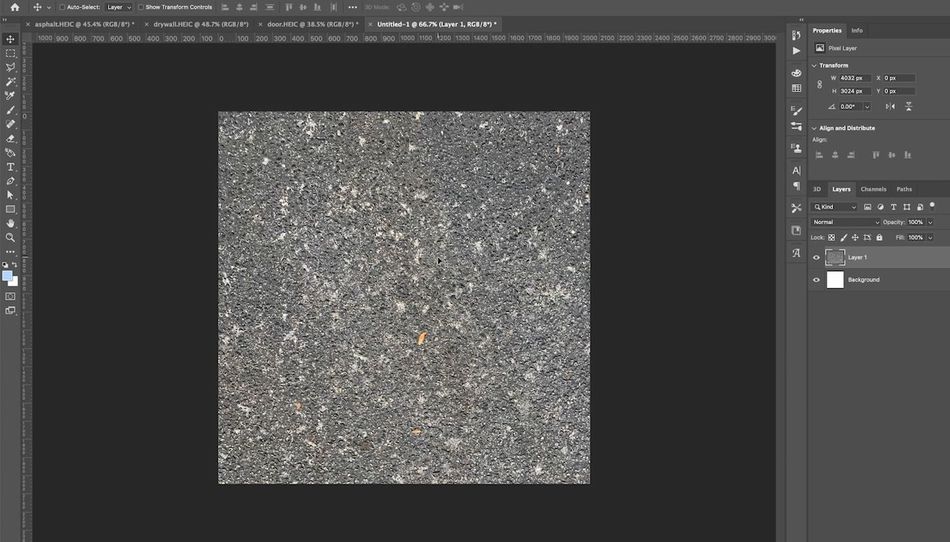
KOPIATU ZURE IRUDIAREN GAINEAN ETA MOZTU IRUDIAREN GEHEGIKO DATU GUZTIAK
Zuk. ez duzu nahi argazki-daturik gehigarririk zure Photoshop dokumentuaren mugetatik kanpo, beraz, hona hemen hori kentzeko trikimailu erraz bat. Zure irudia 2K konposizioaren barruan eskalatu ondoren, ahalik eta xehetasun gehien gordetzeko, Hautatu Guztia (Cmd + A) eta gero Kopiatu (Cmd + C) eta gero Itsatsi (Cmd + C) + V). Orain zure ehunduraren bertsio "garbia" duzu.
EXEKUTU DESPLAZATUTAKO KANDOA JOTURAK PROBATZEKO
Zure irudi-geruza hautatuta, hautatu Iragazkia. > Beste > Desplazamendu goiko menuan. Honek offset komandoa agertzen du, irudi bateko pixel guztiak bertikalki eta horizontalki aldatuko dituen ezarpenen arabera. Ertz-pixelak irudiaren kontrako aldean ere bilduko ditu, josturak non dauden argi eta garbi erakutsiz.
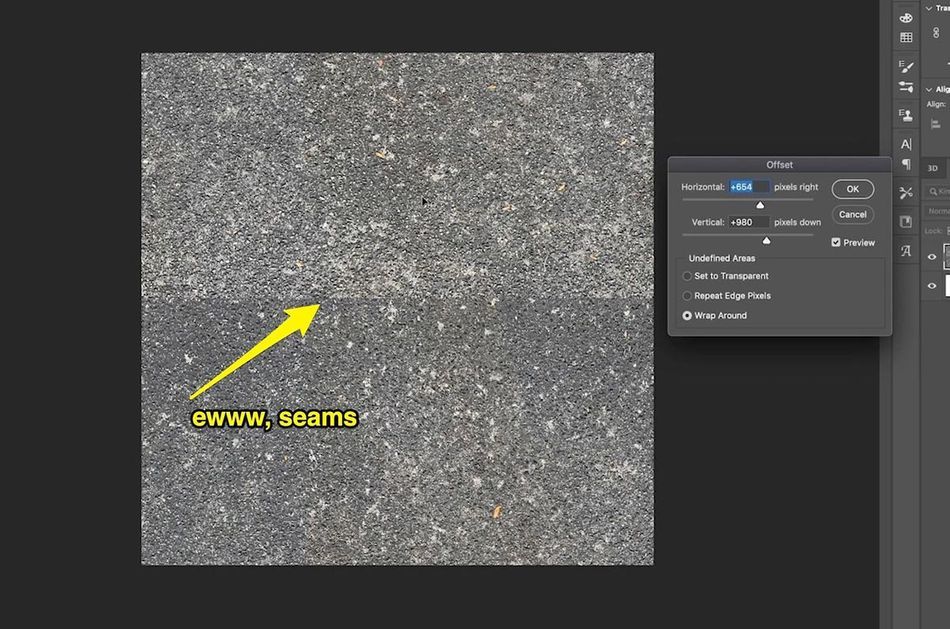
ERABILI LEKUAK SENDATZEKO PINTZA ETA KLON ZIGULA JOTURAK KENDEKO
Leku sendatzeko eskuila (J) eta Klonaren zigilua erabiltzeakoadro txikia. Beraz, hau da jatorrizko planoa, eta hau da nahiko leuna sortu dugun ehundura. Beraz, orain ezin hobeto egin behar dugu. Beraz, egingo dudana da sakatu komandoa a exekutatu egingo dut kopia, batu komandoa, editatu, kopiatu bateratua. Eta laster-tekla shift komando eserlekua da. Eta horrek egiten duena da ikus dezakezun guztia kopiatzen duela, ez bakarrik hautatutako geruza, horrela itsatsi sakatzen dudanean, funtsean, egin berri dudan guztiaren kopia bat daukat geruza batean. Beste guztia itzali egingo dut, ez baitut behar oraintxe bertan. Eta gero offset komandoa exekutatuko dut.
Joey Korenman (14:38): Beraz, alda ditzagun hauek apur bat alboetara eta han ikusi ahal izango duzu eszena. Eta gero dena apur bat beherantz aldatuko dugu eta han ikusi ahal izango duzu eszena. Eta orain hau askoz ere, askoz, askoz errazagoa izango da argiztapen hori hor dagoen guztiarekin garbitzea. Ados. Beraz, oso azkar egingo dut puntu sendatzeko eskuila eta klon zigilua erabiliz. Leku sendatzeko eskuila batekin nabarituko duzu, oso lerdoa naizela eta ez du axola. Ertzak nahasten lan bikaina egiten du. Beraz, oro har, ez duzu horretaz kezkatu behar, baina eskuila leundu nuen, emaitza hobea emango zidan ikusteko. Eta badirudi hala dela. Beraz, hori izan daiteke saiatu nahi duzun zerbait. Beraz, orain kontrol komandoa F sakatuko dut eta desplazamendu hori exekutatu besterik ez dut egingoAgindu beste zenbait aldiz eta ea ezer ateratzen den.
Joey Korenman (15:20): Orain, jauzi egiten duen gauza bat da horma-lehorreko eremu batzuk oso, oso zorrotzak direla. eta zehatza. Eta gero hemen bezalako beste zati batzuk dituzu, non hain zorrotz eta zehatza den. Eta hori 3D objektu batean lauzatzen denean nabarituko duzun zerbait izan daiteke. Hortaz, horregatik kezkatzen bazaizu, klona-zigilua edo lekuak sendatzeko eskuila erabil dezakezu horietako batzuk betetzen saiatzeko. Beraz, S sakatu dut klona-zigilua hautatzeko eta xehetasun gehiago duten eremu batzuk aukeratzen ari naiz. haietan. Eta saiatuko naiz eremu lausotsu horiek xehetasun gehiago dituzten eremuekin betetzen. Eta kontu handiz ari naiz oso handia den eremu bat ez klonatzeko, berriro ere ez baitut nahi nire begiak eredurik detektatu eta etengabe egiaztatzen ari naiz offset komandoa berriro exekutatzen, berririk dagoen ikusteko. antzematen ditudan eremuak. Ados. Beraz, honek lan pixka bat gehiago beharko luke, baina orokorrean nahiko ona da. Orain bi K lehorezko horma-ehundurarik gabeko ehundura dugu, eta argiztapena kendu behar izan genion, nahiko zaila zen. Beraz, orain badakizu nola egin. Ondo da, beste bat lortu dugu.
Joey Korenman (16:20): Ondo da. Beraz, hau buruzagiaren borroka bezalakoa izango da. Hau zoragarria izango da. Beraz, egin behar dugun lehenengo gauza argazkiaren perspektiba hori, kamerarena, kentzen saiatzea daokertuta, eta ez dago atearekiko laua. Honek hau zailagoa egingo du. Beraz, egingo dudana da lehenik eta behin eutsi aukera, eta egin klik bikoitza geruza honetan. Beraz, nahastu dezakedan geruza bihurtzen da, eta transformatzeko T komandoa erabiliko dut transformazio moduan. Kontrolari eutsi nahi diot, egin klik geruza. Eta perspektiba moduan sartu nahi dut. Orain, perspektiba modua oso polita da. Beraz, ikusi hau. Honen beheko eskuineko ertza hartu badut, eta ateratzen badut, ezkerreko ertza ere ateratzen du, eta ikus dezakezu nola nola kentzen duen perspektiba, eh, irudiaren irudian zegoen hori ere okertuta dagoen.
Joey Korenman (17:02): Beraz, hau biratu nezake edo irudi hau okertu nezake. Beraz, komandoari eutsi eta goiko helduleku hau hartu eta okertu besterik ez dut hau zuzen gora eta behera egon dadin. Eta baliteke erregela bat harrapatzea hemen, benetan saiatu ahal izateko hau ahalik eta perfektutik hurbiltzen. Eta hori nahiko ona da. Zalantzarik gabe, hasi ginena baino askoz hobea da. Beraz, Sartu sakatuko dut hori onartzeko. Eta orain urrats hori eginda dago. Orain, noski, ezingo dugu irudi hori guztia erabili. Ezin dugu, badakizue, zentzua izango lukeen atearen aterik eduki, eta ez dugu atearen inguruan moldurarik nahi. Beraz, egingo dudan guztia irudiaren zatirik onena erabiltzea da, hau da, atearen barruko zati hau ordenatzeko. Eta hori klonatuko dut.
Joey Korenman(17:44): Uh, eta orain lan asko dugu egiteko, egin dezagun hau 4k ehundura. Beraz, 4.096 4.096 izango dira. Ados. Beraz, irudi hau 4k-ko mihise batean itsatsi dut Photoshop-en, eta ezin dugu hau guztia erabili. Ez du funtzionatuko. Beraz, hona hemen zer egin behar dugun. Nire markesina tresna M erabiliko dut eta zati hau bertan hartuko dut. Kopiatu eta itsatsi eta beste geruza hau desaktibatu egingo dut. Ados. Eta ez dut hau gehiago behar. Besterik gabe kendu dezaket. Beraz, honekin lan egiten ari gara hemen. Orain saiatu gintezke aurreko irudian egin genuen trikimailu bera egiten. Hau kolore-geruza batean eta xehetasun-geruza batean zati genezake. Eta egia esan, oso azkar egin dezaket kasu honetan zergatik ez duen funtzionatuko erakusteko.
Joey Korenman (18:31): Ondo da. Beraz, horma lehorreko planorako egin nuen modu berean ezarri dut. Eta ikusten duzu ez duela ondo funtzionatzen. Kolore-geruzan batez besteko lausotasuna exekutatu nuen, eta hau zen atearen batez besteko kolorea. Eta, ondoren, detaile hau datorkigu zergatik koloreztatu dezakezun hau eta saiatu jatorrizko atearen itxura gehiago izan dezan. Benetako arazoa da jatorrizko ateak kolore-aldaera polit hori zuela. Eta oso polita izango litzateke horietako batzuk mantentzea. Beraz, nola egiten dugu hori? Ados. Beraz, desegin pilo bat aldiz sakatu nuen eta hasi ginen lekura itzuli gara. Beraz, atzeko planoa bihurtuko dutbeltza une batez. Minutu batean argi geratuko da zergatik, eta gero geruza honen kopia bat egingo dut. Eta oraindik geruza zehatza izango dugu eta kolore lan bat izango dugu. Hau pixka bat ezberdin egingo dugu. Beraz, goiko geruzen kolore honi izena jarriko diot, eta lausotu egingo dut.
Joey Korenman (19:21): Hona hemen zer bilatzen ari naizen. Funtsean, maiztasun handiko xehetasun guztiak kendu nahi ditut. Maiztasun handiko xehetasunak egurra, alea eta oso testura finak bezalako gauzak dira. Hori guztia kentzen saiatu nahi dut, baina ez urrutira joan, ikusten duzulako hori kenduz gero, oraindik kolore-aldaera polit hau asko mantentzen ditudala, eta kolore horren bertsiorik gabeko bertsio bat egin nezakeen. aldakuntza, eta askoz errazagoa izango da horrela lausotzea. Beraz, gure kolore-geruza lausoa da. Egin behar dugun hurrengo gauza komandoa sakatu da. I geruza honen kolorea alderantzikatzeko. Orain nahiko arraroa dirudi, baina hurrengo urratsak argi utziko du zergatik ezarri behar dudan geruza honen opakutasuna % 50ean
Joey Korenman (20:06): Zorionez, orain ikusi ahal izango duzu. nora doa hau jatorrizko irudia lausotu dugulako kontraste handiko xehetasun horiek guztiak kendu ditugulako. Eta koloreak alderantzikatuz eta bere gainean geruzak jarriz, funtsean dena neutralizatu dugu. Kolore gehiena berdindu dugu. Orain nahiko ikaragarria dirudi, baina konpondu dezakegu.Baina hurrengo urratsera joan baino lehen, ohartaraztea nahi dut hemen marra horizontal nahiko argi bat dagoela, hau lauzatuta dagoenean nabarmenduko dela uste dut. Beraz, konpon dezagun orain, geroago baino. Beraz, egin dezagun geruza honen opakutasuna % 100ean berriro. Eta txikiagotzen badugu, lerro hori non dagoen ikus dezakezu. Ados. Beraz, egingo dudana honela txikiagotu egingo da, pixka bat errazago ikusten delako, eh, nire lekuak sendatzeko eskuila batekin hasiko naiz.
Joey Korenman (20:50): Eta Markoaren alde hau eta hango lekutxo hori margotzen saiatuko naiz eta ea berdintzen duen. Hori ez da oso txarra. Orain eszena arraro bat dago hemen, baina apustua dut gauza horiek ere margotu ditzakedala. Klonaren zigilura aldatuko naiz eta beste eremu txiki horietako batzuk pixka bat gehiago garbitzen saiatuko naiz, eta gero ere sartu eta pixka bat gehiago lausotu ahal izango dut. Beraz, gauzy eta lausora itzuliko naiz eta 30 inguruko lausotze bat egingo du. Orain, opakutasuna % 50ean ezartzen badut, oraindik lerro pixka bat dagoela ikusiko duzu. Apur bat gutxitu da eta ziurrenik gero garbiketa pixka bat gehiago egin beharko dugu.
Joey Korenman (21:24): Beraz, orain egin nahi dudana da bi geruza hauek bateratzea. Orain honen kopia bat gorde nahi dut. Beraz, kopia bat egingo dut, itzali, bi geruza hauek hautatu eta sakatuagindu E haiek batzeko. Orain ikusi ahal izango duzu kolorea hemen garbitu dela eta horrek ez du balio. Beraz, konpon dezagun. L efektuko komandoa aplikatuko dut eta kanalez kanal joango naiz eta maila hauek egokituko ditut. Beraz, sarrera zuria hartu eta marra txiki argal hau amaitzen den lekura eraman nahi dut. Eta gero sarrera beltzean, informazio beltza hasten den tokira eramango dut. Orduan berdin egingo dut berdearekin eta urdinarekin. Eta hor goaz. Orain ez dator bat jatorrizko atearekin. Utz iezadazu geruza hori gainetik atera eta albo batera eraman, alderatu ahal izateko.
Joey Korenman (22:07): Beraz, hau da jatorrizko atea, eta hau da manipulatu dugun atea. Eta hemen ikus dezakezu eremu honek arazo batzuk sortuko dituela. Beraz, lehenik eta behin, joan gaitezen eta garbitu. Beraz, klonen zigilu tresna erabiltzen ari naiz pintzel leun handi batekin, eta leku pare bat aukeratu eta hona sartu eta eremu hori margotzen dut. Eta horretan nagoen bitartean, baliteke leku bat hartu eta atearen heldulekua kentzea. Ados? Beraz, minutu gutxiko lanarekin, hau da daukaguna. Orain. Ez dator bat honen kolorearekin, baina zuraren ale orokorrari begiratuz gero eta nahiko gertu sentitzen den moduari. Orain gustatzen zait ate honen kolorea. Bat bezalakoa da, mahoi aberats baten antzekoa. Beraz, egingo dudana da nire kolore-hautatzailea hartu I laster-teklarekin, eta nagoNahiko aberatsa iruditzen zaion kolore bat hartuko du.
Joey Korenman (22:53): Eta gero egingo dudana da geruza aldatzeko N komando berri bat egin eta gero ezabatu aukera geruza hori betetzeko. lehen planoko kolorea. Aukerari eutsiko diot kolore geruza manipulatu honen gainean, mozketa-maskara gisa erabili ahal izateko. Eta gero geruza solido berri hau koloreak nahasteko moduan ezar dezaket. Orain gero eta hurbilago gaude. Utzidazu izena aldatu hemen geruza honi, kolorea, hori ez baita jada. Hau da, benetan, gure ehundura berria eta maila-efektua egingo dut horri kontraste apur bat gehiago ekartzen saiatzeko. Eta hor goaz. Hau jatorrizko atetik askoz hurbilago sentitzen da. Beraz, ondo joateko esango dut. Utzidazu jatorrizkoa itzaltzen. Orain arazo bat dugu oraindik. Hau 4k ehundura da, eta ez dugu 4k ehundura ihintz.
Joey Korenman (23:37): Ez dago arazorik. Hona hemen zer egingo dudan. Nire markesina tresna hartuko dut, eta hemen atala hartuko dut. Eta hori egitean, oraindik itzal bat dagoela ohartu nintzen. Beraz, konpon dezagun. Proba ditzagun leku sendatzeko eskuila hauek magia bezala. Beraz, nire markesina tresnarekin, ate honen zati handi bat har dezaket. Hemen behealdean bineta txiki bat zegoela nabaritzen ari nintzen, eta hori saihesten dudala ziurtatu nahi dut. Horregatik, ate-aldaketaren barruko zatia bakarrik hautatu dut, C komandoa. Beraz, ikusten ari naizen guztia kopiatu dezaket.nire mihisea eta gero itsatsi. Eta geruza hau goialdera eramango dut eta gainerako guztia desaktibatu egingo dut. Beraz, orain egingo dudana da goiko ezkerreko ertzera eraman, aukera eduki sakatuta eta Maius eta klik egin eta kopia bat arrastatu, agian hor nonbait.
Joey Korenman (24:23): Orain ikus dezakezu. hor jostura handia dago, baina hori nahiko erraza izan beharko luke zaintzeko. Pintzela leun handi polit batekin borragoma bat hartzen badut eta ertza ezabatzen badut. Hor goaz. Orain, geruza hau hurrengo honetan nahasten ari delako. Baliteke ertz hau apur bat borragomarekin landu nahi izatea, baina txikiagotzen zarenean, nahiko ona dirudi. Orain bi geruza hauek hautatuko ditut eta E komandoarekin bateratuko ditut, gero geruza hau mugituko dut shift eta aukerarekin kopia bat egiteko. Eta hau pixka bat igoko dut, pixka bat ausazkoagoa izan dadin. Orain badaukat aurre egin behar dudan jostura bat, baina nahiko nuke aurrera egin eta saltsa amaitzea. Beraz, aukera aldatuko dut, arrastatu egin klik eta, ondoren, behera eramango dut.
Joey Korenman (25:05): Beraz, jorratu ditzagun jostura hauek. Hiru geruza hauek batera batuko ditut, E agindu eta gero nire lekuen sendatzeko eskuila erabiliko dut jostura hauek azkar kentzeko. Ados. Ez dago jostura agerikorik. Beraz, orain, geruzen arakatzailean begiratuz gero, ikus dezakezu irudi honek informazio gehigarri asko duela hemen inguruan,eta ez dugu hori nahi. Ikus dezakeguna bakarrik nahi dugu. Beraz, agindu shift komando bat C kopia, batu komandoa V itsatsi. Eta orain hemen dugu gure ehundura. Orain oraindik ez dago batere. Desplazamendu komandoa exekutatu behar dugu oraindik egokitu behar dugun ikusteko.
Joey Korenman (25:43): Ondo dago, josturak ikus ditzagun. Hementxe bertikal bat dago, eta hor horizontal bat dago, eta erregela hau desager daiteke. Beraz, horiek dira josturak. Eta orain une honetarako, horiek zaintzen jakin beharko zenuke. Ados. Eta orain F komandoa kontrolatzen dugu eta offset komandoa exekutatzen dugu zenbait aldiz, zerbait ateratzen den ikusteko. Eredu agerikorik ba al dago edo badirudi apur bat distiratsuagoak diren eremu txiki batzuk daudela. Eta, beraz, horrelako gauzak ikusten dituzunean, klonen zigilu-tresna azkar erabil dezakezu eta margotu besterik ez duzu egin ondoren F komandoa kontrolatu, eta jarraitu hau egiten pozik egon arte. Eta nire lagunak gobernurako aski onak direla. Eta ez duzu, teknika asko ikasi dituzu ia edozein irudi ehundurarik gabeko ehundura bihurtzen laguntzeko, ziurtatu harpidetu sakatu. Hau bezalako aholku gehiago nahi badituzu eta begiratu deskribapena, bideo honetako proiektuaren fitxategiak eta argazkiak deskargatu ahal izateko zure kabuz praktikatzeko. Eta zinema 4d lurretik ikasteko prest bazaude, lineako klase interaktibo bakarrarekin, begiratu zinema 4d oinarrizko kanpamendua (S) zure irudiko josturak azkar egin ditzakezu. Josturak kentzeaz gain, saiatu jauzi egiten dizun ehunduraren zatiak ere kentzen, eremu horiek nabarmenduko baitira Cinema 4D-n ehundura lauzatu ondoren.
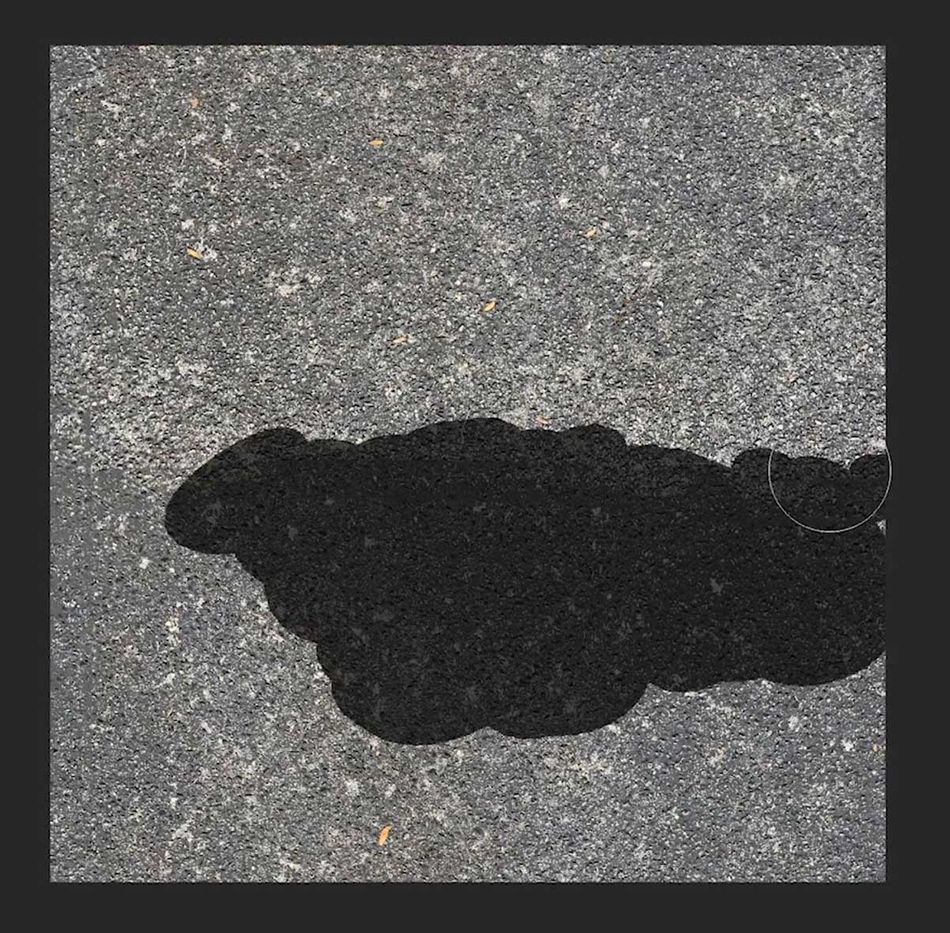
EZAGUTU TESTURA BERRIZ BERRIZ. OFFSET KOMANDOA EGITEA
Erabili teklatuko lasterbidea Errepikatu azken iragazkia (Cmd + Ctrl + F) Honek offset komandoa berriro abiaraziko du zure eskulana egiaztatzeko aukera emanez. Oraindik jostura batzuk ikusten dituzu? Konpondu itzazu eta exekutatu komandoa berriro. Garbitu eta errepikatu zure ehundura amaitu arte!
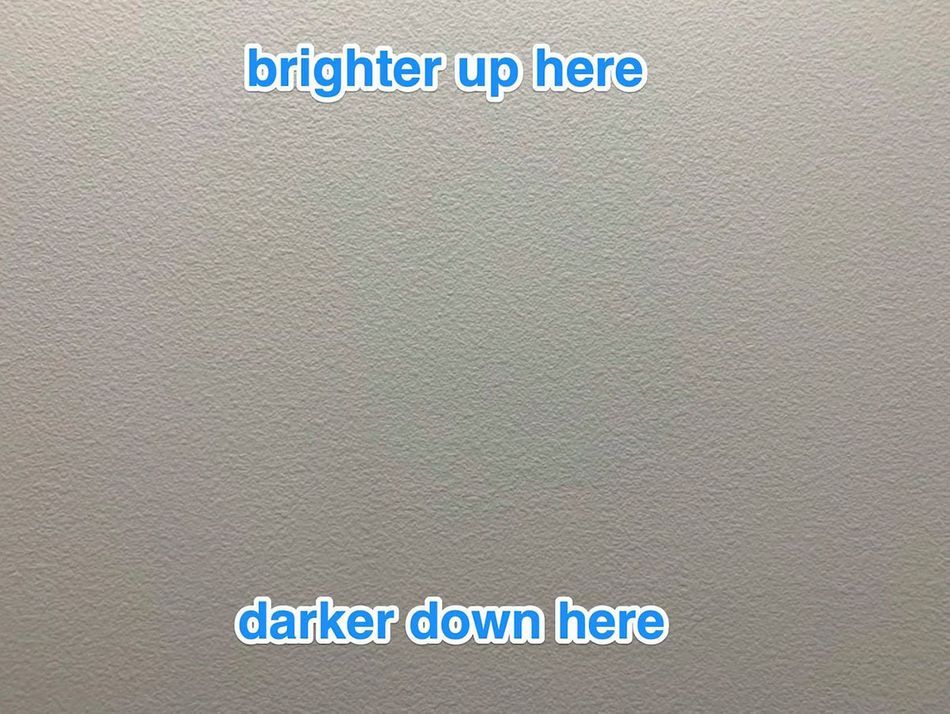
Argiztapen irregularrari aurre egitea
Goiko adibidean, ehunduraren goialdean dagoen argia behealdean baino askoz distiratsuagoa da. Kasu askotan hori saihestezina da, beraz, hau Photoshop-en landu beharko duzu ehundurarik gabeko ehundura bat egiteko. Begira zer gertatzen den Offset komandoa exekutatzen duzunean.

SORTU ZURE IRUDIAREN BI KOPIA
Argiztapen arazo honi aurre egiteko, lehenik eta behin sortu zure irudiaren bi kopia. Izena beheko geruza "Kolorea" eta goiko geruza "Xehetasuna". Gorde jatorrizko irudiaren kopia geruza bereizi gisa erreferentzia gisa.
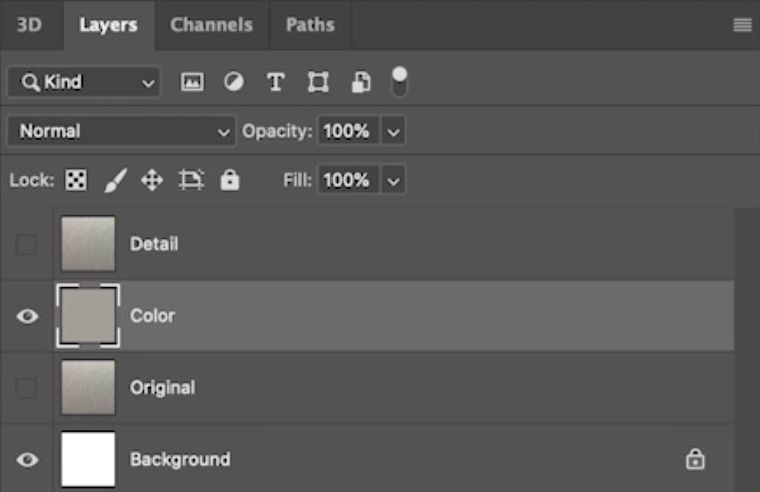
EXEKU LAFOSO > BATEZBESTEKO IRAGAZKI KOLORE GERUZAN
Batez besteko lausotzeak zure irudiari begiratzen dio eta pixel bakoitzaren batez besteko kolorea aurkitzen du. Orduan zure geruza kolore horrekin betetzen du. Nahiko polita!

EXEKUTU GOI PASA-IRAGAZKI BAT XEHETASUNEANhurrengora arte eskolako mugimenduan
GERUZAOrain zure ehunduraren oinarrizko kolorea sortu duzunean, xehetasunak atera ditzakezu Xehetasun geruzan. High Pass iragazkia erabili nahi duzu. Oso baliagarria den iragazki honek zure geruza %50eko grisarekin beteko du, gero aurkitzen duen edozein maiztasun handiko xehetasunen bertsio erliebea sortuko du. Iragazki hau gustura doi dezakezu, eta jatorrizko irudiarekin ahalik eta gehien bat etortzen saiatu beharko zenuke.
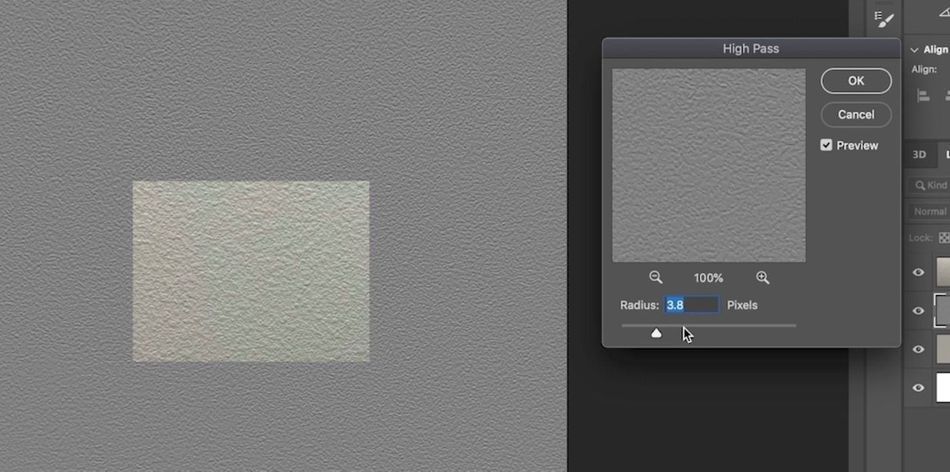
XEHETASUN GERUZAREN NAHASTE MODUA ARGI LINEALARAN
Zure kolorearekin eta Xehetasun geruzak konfiguratu dira, orain elkarrekin konposa ditzakezu. Erabili Argi gogorra edo Argi lineala nahasteko moduak, bakoitza probatu eta zure ehundura jatorrizko irudiarekin ahalik eta gehien bat etortzeko aukerarekin itsatsi.

DOTU XEHETASUN GERUZAREN OPAKUTASUNA. DASTATZEKO
Goi-iragazkia eta argi linealaren modua konbinazioa indartsua da, beraz, baliteke ikusten ari zaren ehundura-kopurua aldatzea Xehetasun geruzan opakutasuna murriztuz. Baliagarria da hau egiten duzun bitartean jatorrizko irudia gainjartzea erreferentzia gisa.
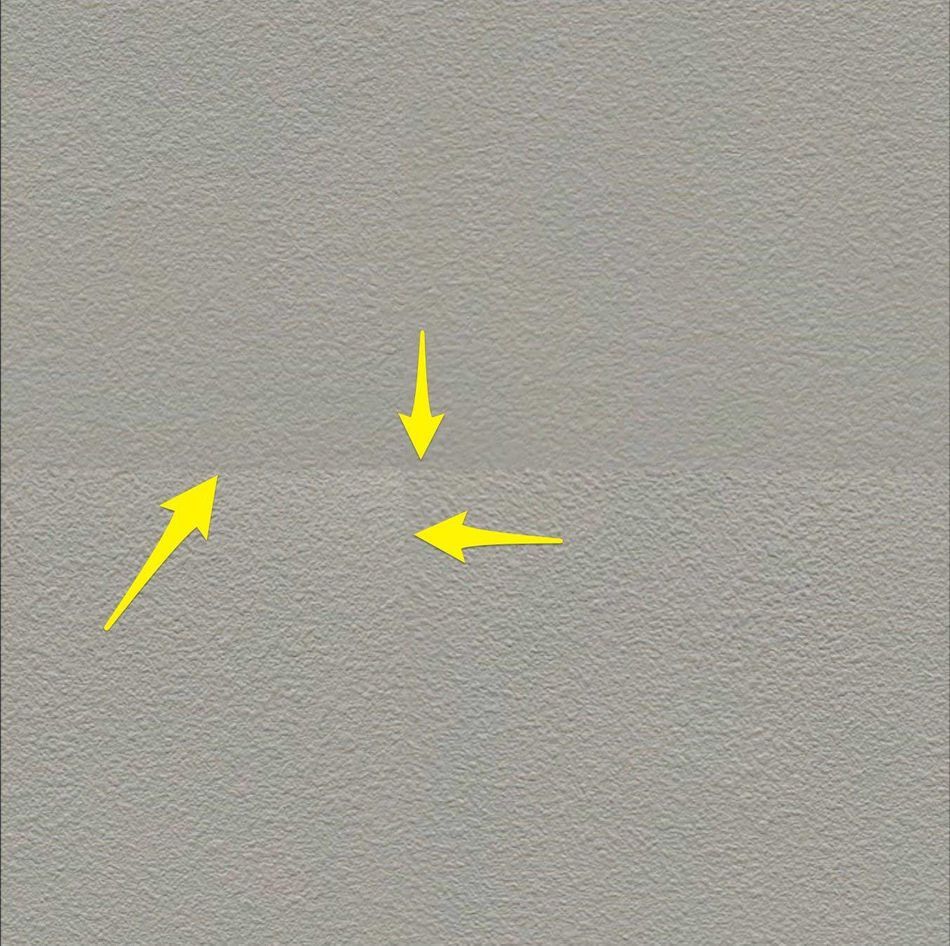
BATU GERUZAK, EXEKITU DESPLAZATU, KENDU JOSTURAK, GARBITU, ERREPIKATU
Argi-aldea ezabatu ondoren zure irudian, zure Kolore eta Xehetasun geruzak bateratu ditzakezu, eta, ondoren, SeamBusting™ protokolo estandarra exekutatu goiko asfaltoaren adibidetik. Aupa! Orain beste modu batera lortzea zaila izango litzatekeen ehundurarik gabeko ehundura duzu.
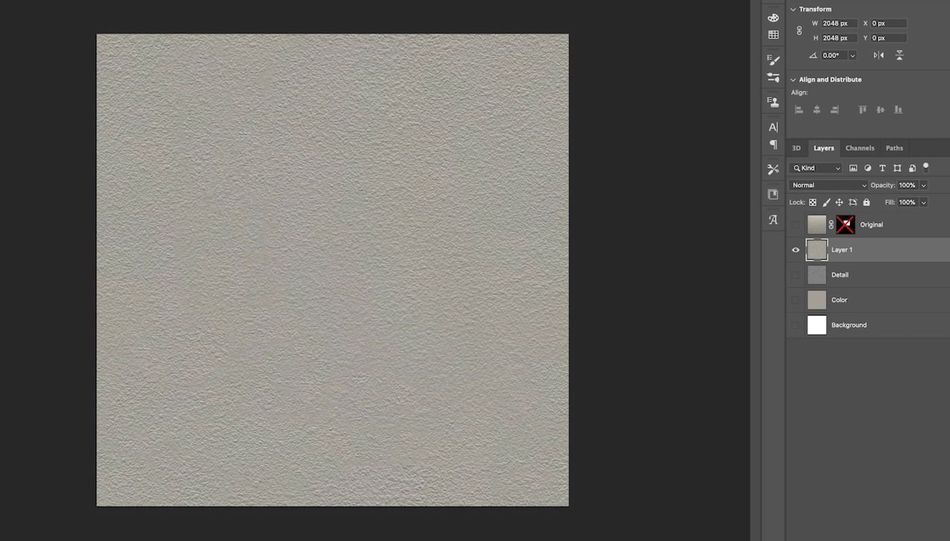
Aurreratuekin aurre egitea.Erronkak Irudietan
Batzuetan, benetan helburu horretarako pentsatua ez zen irudi bati testura egin nahi zaio. Egoera hauetan, pistola handiak atera eta Photoshop teknika aurreratu batzuk erabili behar dituzu bilatzen duzun emaitza lortzeko.

Lehenengo IDENTIFIKATU HELBIDETU BEHAR DITUZUN EREMUAK
Goiko irudiak ez du gauza asko egiteko ehundura gisa erabiltzeko moduan. Argazkia ardatzetik kanpo atera zen, perspektiba distortsio bat sortuz. Atearen goiko aldea argietatik gertuago dago behekoa baino, beraz, argi aldaketa dugu. Atearen kolorea ere oso irregularra da, beraz, gure Blur > Batez besteko trikimailuak ez du funtzionatuko. Zer egin dezakegu?
KENDU PERSPEKTIBAREN DISTORTZIOA ERALDAKETA TRESNAREKIN
Lehenik eta behin, konfiguratu gida batzuk atearen ertzak lerrokatzen laguntzeko eta, ondoren, erabili Eraldaketa tresna. (Cmd + T) Perspektiba moduan (Ktrl + Egin klik Eraldaketa moduan dagoen bitartean geruzaren gainean) ate-geruza eraldatzeko, zure gidekin lerrokatuz. Urrats honek praktika apur bat behar du.
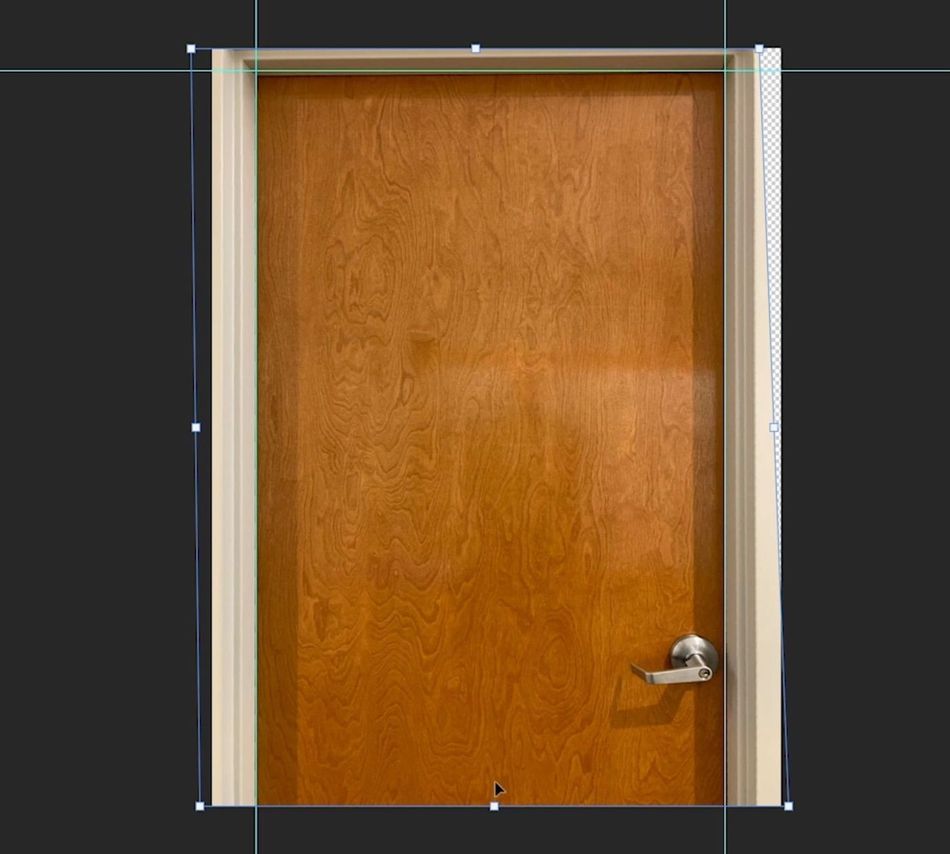
BIKORKITU GERUZA ETA GOIKO KOPIA LAusotu
Zure geruzak lehorezko adibidearen antzera konfiguratuko dituzu, gainean Kolore geruza batekin. Xehetasun geruza batena. Kolore-geruzan, erabili Lausotzea > Gaussian Blur iragazkia maiztasun handiko xehetasun guztiak lausotzeko zure iruditik. Hala ere, kolore-aldaera mantendu nahi duzu, beraz, ez joanzoroa.
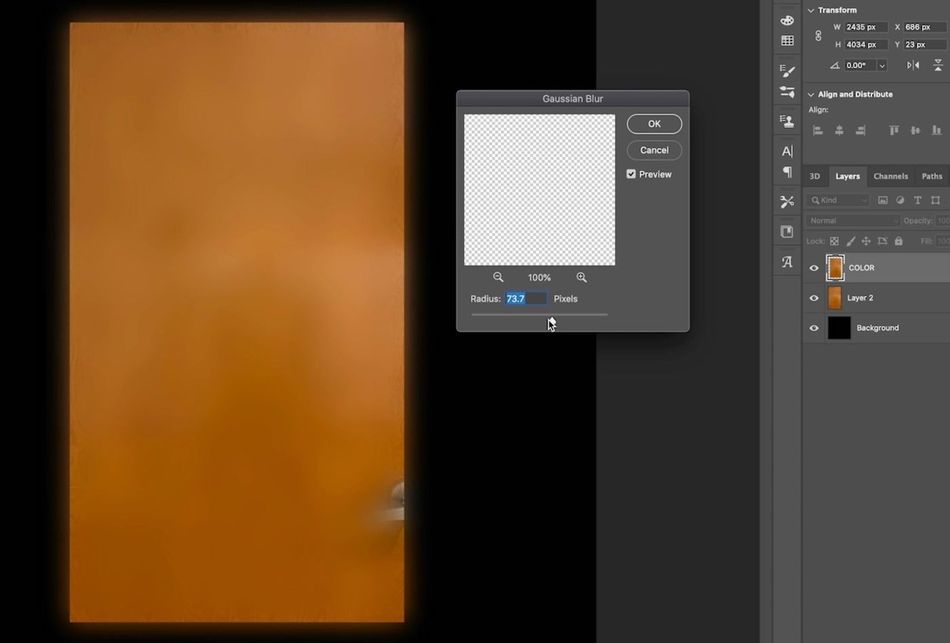
BERTATU KOLOREAK ZURE GERUZ LAUSOAN
Exekutatu Itzuli (Cmd + i) zure geruza lausoan. Urrats bitxia dirudi, baina laster argituko da zergatik egiten ari zaren. Oraingoz, gugan konfiantza izan. Esan nahi dut, noiz okertu zaitugu inoiz? Beno, garai bat izan zen.

GARBITU LEKUAK SENDATZEKO PINTZILAREKIN EDO KLONAREN ZIGILUAK IRTEN DIREN EREMUAK
Jauzi egiten zaizun kolore-eremuak ere itsatsiko dira. zure ehundura lauzatzen duzunean, garbitu orain ahal duzuna. Erabili Spot Healing Brush eta Clone Stamp tresnak arazo-eremuen lan laburra egiteko. Gauss lausotze batek eremu gogorrenetako batzuk leuntzen lagun dezake.

EZARTU GERUZ LAUSOAREN OPAKUTASUNA %50ean
Bistakoa izango da momentu honetan zergatik alderantzikatu dituzun koloreak. zure geruza lausoan. Koloreak alderantzikatuz eta, ondoren, jatorrizkoaren gainean jarriz, funtsean, argiztapena neutralizatu duzu eta kolore-aldakuntza minimizatu duzu, hala ere, kolore orokorraren pixka bat mantenduz. ATZEKO KONTRASTEA
Batu zure bi geruzak elkarrekin (Cmd + E), , ondoren, aplikatu Mailak doikuntza. Doitu kanal bakoitza banan-banan, sarrerako gezi zuriak eta beltzak elkarrengana hurbilduz, kanal bakoitzaren zati ilunenak eta distiratsuenak txertatzeko, kontrastea maximizatuz.
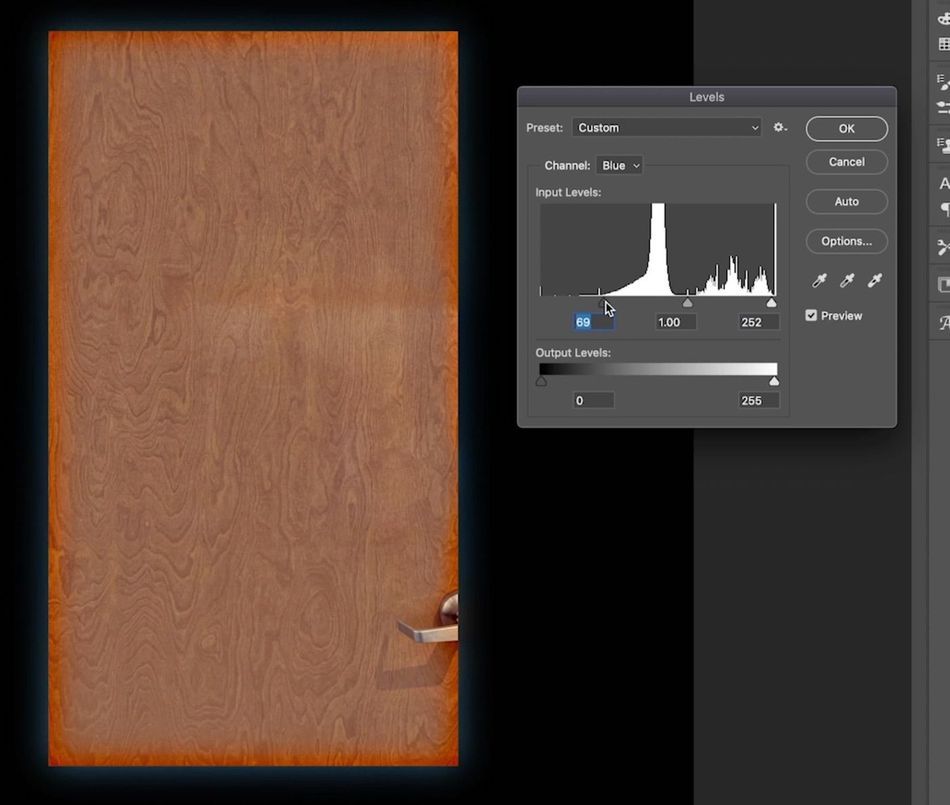
ERABILI LEKUAK SENDATZEKO PINTZA ETA KLON ZIGULA GARBITZEKOEMAITZA
Irudi honetan atearen eskuoihal bat dago oraindik. Ez zaizkigu ateetako eskuoihalak gustatzen. Atearen goialderantz marra horizontal nazkagarri hori ere kendu behar dugu. Ehundura garbitzeko tresna gogokoenak erabiliko ditugu zati iraingarriak kentzeko.
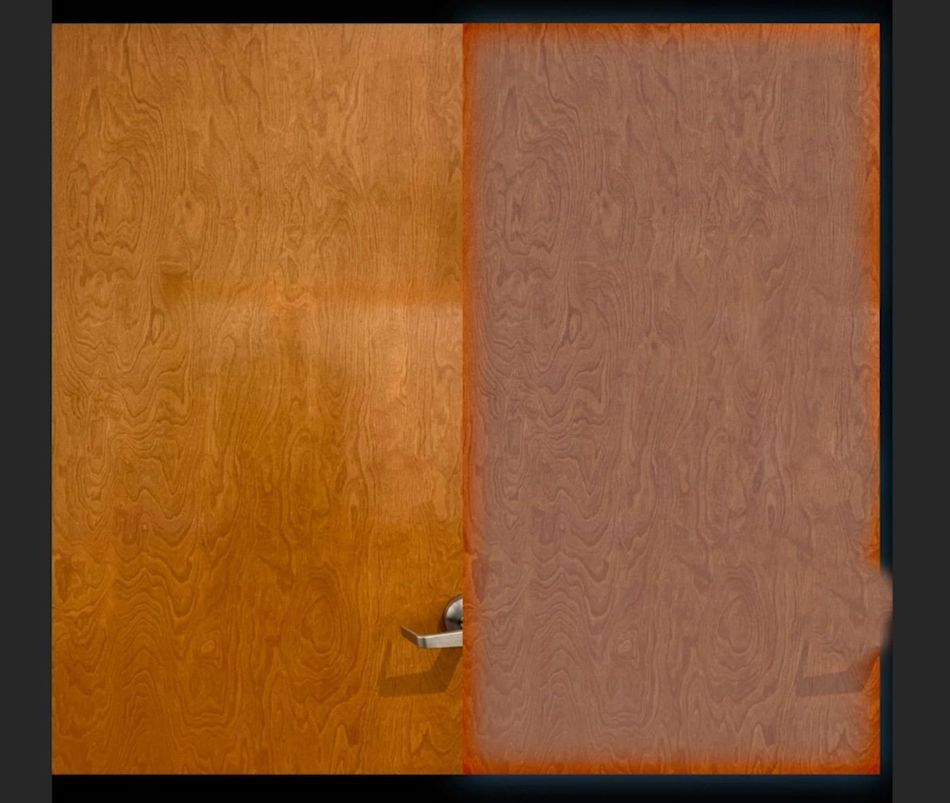
LOTU KOLOREA JATORRIZKO IRUDIAREKIN
Kontagota tresna erabiliz (i) hartu jatorrizko argazkitik kolore lagin bat. Sortu Geruza berri bat (Maius + Cmd + N) eta Bete ezazu zure lehen planoko kolorearekin (Aukera + Ezabatu). Ezarri geruza hau batutako ehundura mozteko maskara gisa erabiltzeko, eta gero ezarri transferentzia modua koloretan. Orain, geroago batutakoaren kolorea gehiago bat etorriko da jatorrizkoarekin.
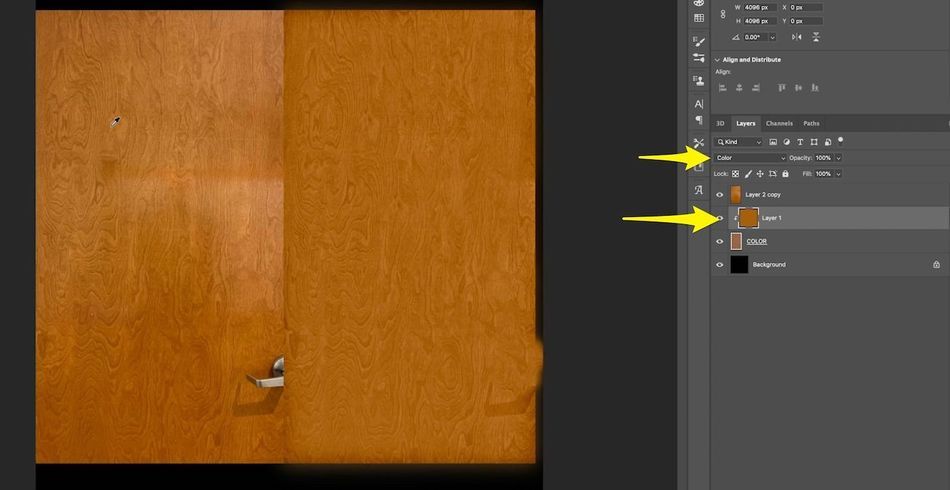
MAILEKIN KONTRASTE GEHIAGO IRAKURRI
Batu zure ehundura-geruza guztiak elkarrekin, eta exekutatu Mailak doikuntza aukeran. emaitza kontraste gehiago ateratzeko eta jatorrizko irudiarekin hurbilago bat etortzeko. Etxeko tartean gaude orain! Jarrai ezazu ikastaroa! Borrokatu gerrari!
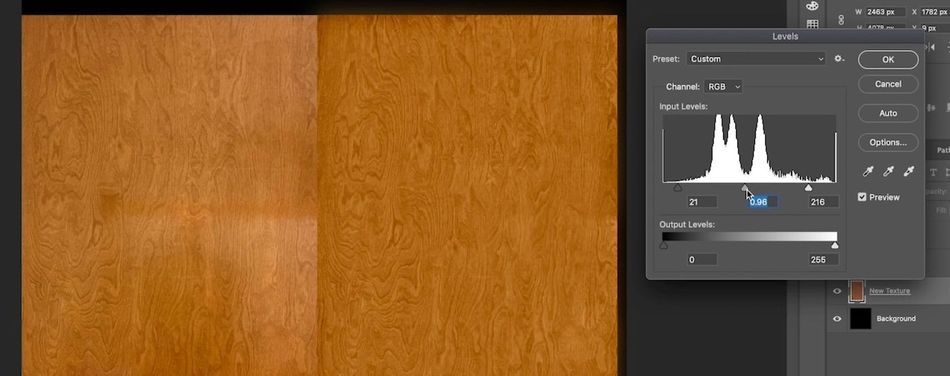
KENDU IRUDIAREN AZATIK BIGNETATUTAKO ADAKA BAT SORTZEKO
Garbitu zure irudiko xehetasun ezezagunak eta, ondoren, erabili Marquee Tool (M ) zure ehunduraren zati garbiaren hautaketa bat sortzeko. Mantendu zati hau eta kendu gainerako guztia. Orain prest zaude adabaki hau klonatzeko zure markoa betetzeko.

KOPIATU ADATXEA HAU BEHAR DUZUN Adina BIZITZA BETETZEKO
Adibide honetan bat egiten ari gara. 4K (4096x4096) ehundura. Adabakiasortu dugun ez da nahikoa espazio hori betetzeko, baina 6 aldiz bikoiztu dezakegu eta gero bikoiztuak ausaz antolatu markoa betetzeko. Ondoren, geroko guztiak batu eta josturak kentzen ditugu Spot Healing Pintzela eta Klona zigiluarekin.
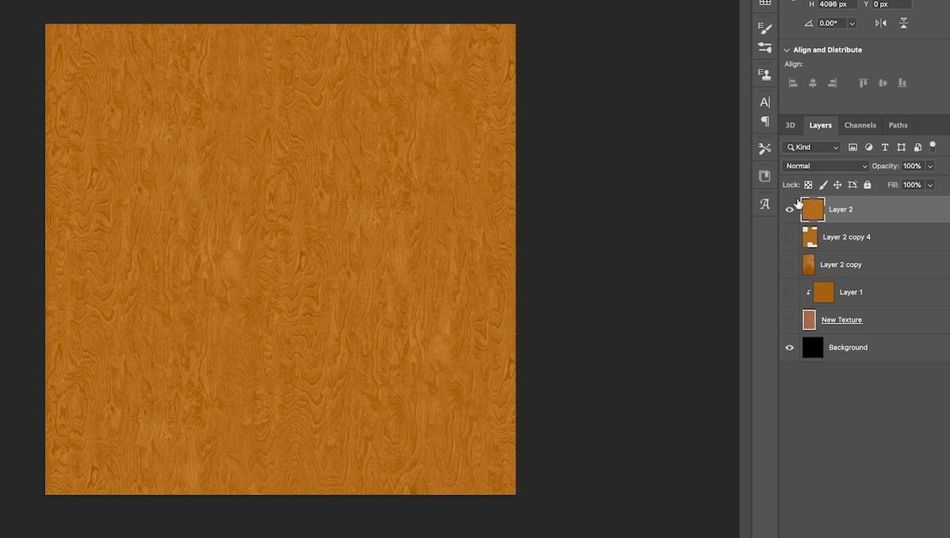
EXEKUTU OFFSET KOMANDOA ETA GARBITU AZKEN JOTURA EDO XEHETASUNA
Badakizu hurrengoa. zatia. Exekutatu Offset komandoa eta garbitu agertzen diren jostura gehigarriak. Era berean, begiratu Cinema 4D-n ehundura hau lauzatzen duzunean begiak har ditzaketen xehetasunen bila.
Presto! Edozein iruditako ehundurarik gabeko testurak
Eta horrela egiten da, lagunok. Hemen ikasi dituzun tekniken konbinazio desberdinak erabiliz, ia edozein irudi ehundurarik gabeko testura bihur dezakezu. Orain ikasi behar duzun guztia egin zure ehundura berriekin da.
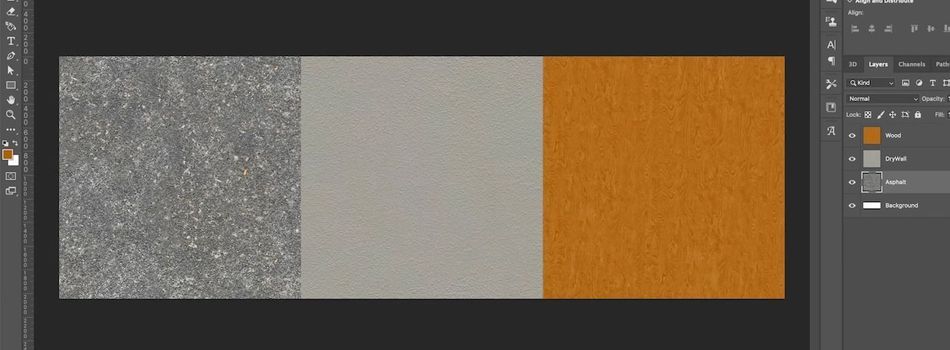
Modelatu, testurizatu eta gehiago Cinema 4D-en masterizatu
Hau zulatu baduzu Ikasgaian, baliteke gure 12 asteko Cinema 4D ikastaroarekin, Cinema 4D Basecamp, maitemintzea. EJk mundu errealeko hainbat proiektu eta erronketan zehar C4D hasiberritik esperientziadun profesionalera eramaten zaitu.
Cinema 4D Basecamp beren tresna-tresnean 3D gehitu nahi duten artistentzat diseinatuta dago, baina non ez dakitenak. hasteko. Begiratu informazio orria ikastaro zirraragarri honi buruz gehiago jakiteko. Barruan ikusiko garaklasea!
------------------------------------------- -------------------------------------------------- ---------------------------------------
Tutorialaren transkripzio osoa behean 👇 :
Joey Korenman (00:00): Bideo honetan, edozein lekutatik irudiak hartzen ikasiko duzu, baita iPhone batetik ere, eta Cinema 4d-en barruan erabil ditzakezun testura bateratuetan bihurtzen ikasiko duzu. . Ehundurak askoz erabilgarriagoak dira josturarik gabeak badira. Beraz, zailtasun-maila desberdinak dituzten nire iPhonearekin ateratako hiru irudi aztertuko ditugu, eta zinema 4d-n erabiltzeko prest jarriko ditugu. Zinema 4d ikastea interesatzen bazaizu, begiratu gure curriculuma, zinema 4d oinarrizko kanpamendua barne hartzen duena, EGA, Hoss eta Frantziak baino 12 asteko ikastaro interaktiboa. Ziurtatu bideo honetako proiektuaren fitxategiak eta aktiboak deskargatzen dituzula, teknika hauek zuk zeuk probatu ahal izateko. Ikusten amaitu ondoren,
Joey Korenman (00:48): 3D objektuei eta zinema 4d-i ehundurak aplikatzen diezunean, oso lagungarria da horiek bateragarriak badira. Hona hemen zergatik daukat eszena oso sinple bat. Testura bat duen material bat duen esfera bat besterik ez da, asfaltozko ehundura mota hau, argi batzuk, eta ingurunerik gabeko ingurune batean dago. Hau da errendatzearen itxura. Orain, esfera hori apur bat handiagoa izan dadin nahi badut, ehundura bera eskalatu behar dut oraintxe bertan. Ez dugu kontatzeko adina xehetasun ikusten